Bemærk!: I dette emne beskrives funktioner i klassisk Yammer. Du kan finde oplysninger om, hvordan du bruger denne funktion i det nye Yammer, under administrere din Yammer-indbakke
Din indbakke er den samme placering til visning, prioritering og administration af de samtaler, der er mest relevante for dig på Yammer.
Du kan udføre følgende handlinger fra din indbakke:
-
Gennemse alle de Yammer-aktiviteter, der er relevante for dig på ét sted.
-
Prioriter vigtige samtaler ved at markere dem som "ulæst" for senere opfølgning.
-
Hold op med at følge samtaler, der ikke længere er relevante for dig.
-
Læs dine samtaler ved hjælp af en opdelt visning til ulæste og læste meddelelser.
-
Hold dig informeret ved hjælp af mobil indbakken, når du er på farten.
Sådan bruger du indbakken
Gå til din indbakke
-
Klik på konvolutikonet i venstre kolonne.
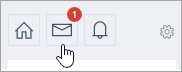
Dine relevante samtaler sorteres i ulæste meddelelser, private beskeder og alle meddelelser
Oprette en meddelelse
-
Klik på Opret meddelelse.
-
Vælg enten Send i en gruppe , eller Send en privat meddelelse, og Tilføj derefter gruppen eller deltagernavnene.
Markere en meddelelse som ulæst
-
Hold markøren over en meddelelse i din indbakke, og Markér afkrydsningsfeltet Markér som ulæst .
Dette bringer dig tilbage til visningen på øverste niveau af din indbakke.
Stoppe med at følge en samtale i indbakken
Du kan stoppe med at følge en samtale i indbakken på to måder:
-
Klik på stop med at følge i Indbakke i øverste sidehoved i en samtale.
-
Fra alle meddelelser i en samtale skal du klikke på stop med at følge i menuen flere

Hvis du stopper med at følge en samtale, bliver samtalen fjernet fra din indbakke, og der vises ingen yderligere meddelelser i samtalen i din indbakke.
Samtaler, du har holdt op med at følge, vises igen i din indbakke i en af følgende situationer:
-
Du beslutter dig for at følge samtalen.
-
En person svarer direkte på en meddelelse, som du har skrevet i samtalen.
-
Nogen @mentions dig i samtalen, efter at du stoppede med at følge den.
Følge en samtale
Du kan følge bestemte samtaler og gemme dem i din indbakke, også selvom du ikke er en del af samtalen.
-
Klik på Følg i indbakken i menuen flere

De samtaler, du følger, bliver gemt i din indbakke, så du kan se og administrere dem.
Søg efter en meddelelse i indbakken
-
Hvis du kun vil søge i indbakkens indhold, herunder læste og ulæste meddelelser, skal du klikke på ikonet Søg i indbakken.
-
Sådan søger du i Indbakke samtaler efter et bestemt datointerval:
-
Indtast dine søgeord i søgefeltet på Yammer-startsiden. Resultatet vil i starten medtage indhold på andre placeringer og for alle datoer.
-
I sektionen Avanceret søgning i højre side skal du i feltet i: skrive Indbakke, angive et datointerval og derefter klikke på Søg. Resultatet vil nu kun vise samtaler i indbakken i det angivne datointerval.
-
Ofte stillede spørgsmål (ofte stillede spørgsmål) – generelt
Sp: hvilke meddelelser leveres til min indbakke?
A: din indbakke indeholder alle de meddelelser, du følger. Det betyder generelt, at private meddelelser, meddelelser og samtaler, du har deltaget i eller var @mentioned i.
Du kan også beslutte at følge en hvilken som helst samtale, du vil bruge. Det gør du ved at klikke på Følg i indbakken i menuen flere 
Sp: Hvordan kan jeg udpege en samtale, der skal følges i min indbakke?
A: Brug en af følgende metoder:
-
Opret en privat meddelelse eller en gruppesamtale.
-
Besvare en gruppesamtale.
-
Vælg Følg i indbakken i menuen flere

Sp: Hvordan kan jeg udpege en samtale, der skal følges i en anden brugers indbakke?
A: Brug en af følgende metoder:
-
Føj brugeren til en privat meddelelse.
-
@mention den pågældende bruger i en gruppesamtale.
-
Svar på den pågældende brugers meddelelse.
-
Send en meddelelse til en gruppe, som brugeren er medlem af.
Sp: Hvis jeg har læst en samtale i en gruppe, og hvis den pågældende samtale også findes i min indbakke, bliver den markeret som "læst" i min indbakke?
A: når du læser en samtale i en gruppe, markeres samtalen ikke som læst i din indbakke, og omvendt, medmindre du interagerer med samtalen.
De interaktioner, der medfører, at meddelelsen markeres som læst, omfatter følgende handlinger:
-
Send et svar.
-
Klik på Vis samtale i menuen flere

-
Synes godt om samtalen.
-
Klik for at få vist ældre svar.
Sp: Hvordan kan jeg skelne mellem private meddelelser og gruppesamtaler i min indbakke?
A: i den øverste del af din indbakke viser gruppesamtaler den gruppe, som en bestemt meddelelse eller meddelelse er blevet sendt til, og private beskeder hedder privat meddelelse.
Sp: Hvordan fungerer mailmeddelelser for min indbakke?
A: Hvis du har aktiveret mailmeddelelser, modtager du en mail for hver ny ulæst meddelelse i din indbakke. Selvom din mail indstilling er slået fra, modtager du mails om gruppe og alle virksomhedsmeddelelser for at sikre, at du kender disse vigtige meddelelser.
Antallet af mailbeskeder, du modtager, er begrænset:
-
Du modtager kun en enkelt mailmeddelelse til nye ulæste meddelelser. Hvis der er flere ulæste meddelelser i samme samtale, får du ikke flere mails.
-
Du modtager kun mailmeddelelser for meddelelser, der er relevante for dig. Disse meddelelser omfatter private meddelelser, svar, @mentions og meddelelser.
-
Du kan aktivere og deaktivere mange typer meddelelser. Hvis du vil have mere at vide, skal du se Yammer-mail og-pushmeddelelser.
Sp: Hvorfor er min Yammer-indbakke så magen til mailnavn og funktionalitet?
A: vi har udviklet indbakken til at fungere på en måde, der ligner mail oplevelsen, da mange brugere kender til at læse, organisere og administrere deres meddelelser i denne kontekst. Vores hensigt er, at denne viden gør det nemt at bruge funktionen. Vi vil gerne kombinere fordelene ved mail med sociale netværk for at skabe en produktiv brugervenlig oplevelse.
Sp: Hvad sker der, når jeg stopper med at følge en privat meddelelse?
A: Hvis du stopper med at følge en privat meddelelse, fjernes den fra din indbakke. Det vil dog stadig være tilgængeligt via søgning. Du forbliver på listen over deltagere, men vil ikke længere modtage flere meddelelser. Den private besked kan føres tilbage til din indbakke, hvis en person @mentions dig eller direkte svar på en af dine
Sp: Hvis jeg stopper med at følge en samtale, hvor finder jeg den?
A: konverteringen vil ikke længere vises i indbakken. Du kan stadig finde samtalen på Yammer i den gruppe, som den blev sendt til.
Ofte stillede spørgsmål – meddelelser
Sp: hvor mange meddelelser vises der på min hjemmeside?
En: op til tre ulæste meddelelser vises øverst på din startside, så du ikke går glip af vigtige meddelelser.
Sp: Hvad sker der, hvis jeg har mere end tre meddelelser?
A: da der kun vises tre meddelelser øverst i min feed, skal du klikke på en af meddelelserne for at tælle det som læst. Når du har klikket på en af meddelelserne, vises den næste ulæste meddelelse.
Sp: Hvad sker der med meddelelser, når de er læst?
A: når en meddelelse er læst for første gang, vises den ikke længere øverst på startsiden. Du kan finde den i sektionen Læs meddelelser i din indbakke.
Ofte stillede spørgsmål – mobil
Sp: Hvordan bruger jeg mobil indbakken?
-
Access: Tryk på Indbakke i venstre navigations kolonne. Eller tryk på konvolutikonet i øverste sidehoved.
-
Administrer meddelelser: så snart du er i din indbakke, skal du vælge en hvilken som helst meddelelse for at få vist hele samtalen. Herfra kan du besvare og synes godt om meddelelser på samme måde som i feedet. Du kan også markere samtaler som ulæste for at få dem vist senere.
-
Send en privat meddelelse: i din indbakke skal du trykke på det blå ikon øverst til højre. Markér modtagerne af den private besked, og tryk på udført , når alle modtagerne er markeret. Skriv derefter din besked, og tryk på Send.
-
Følge eller holde op med at følge samtaler: Hvis du vil følge en samtale, så den bliver gemt i din indbakke, skal du gå til din startside eller til et gruppe-feed og derefter trykke på den samtale, du vil åbne. Samtalen åbnes i samtale visningen. Android-brugere får vist et flag i øverste sidehoved. Du kan trykke på dette flag for at følge samtalen og trykke igen for at stoppe med at følge. iOS-brugere får vist en følge eller stopper med at følge en knap. Dette tjener den samme funktion. I mobil indbakken kan du klikke på X -ikonet for at holde op med at følge samtalen.
Se også
Tips til at holde orden i Yammer










